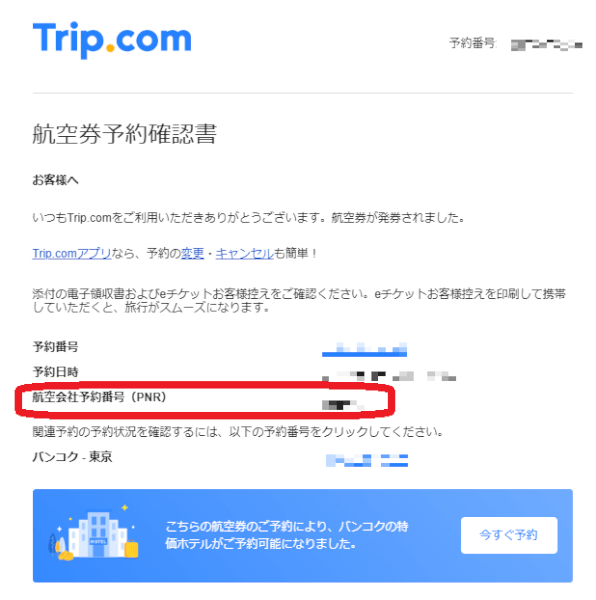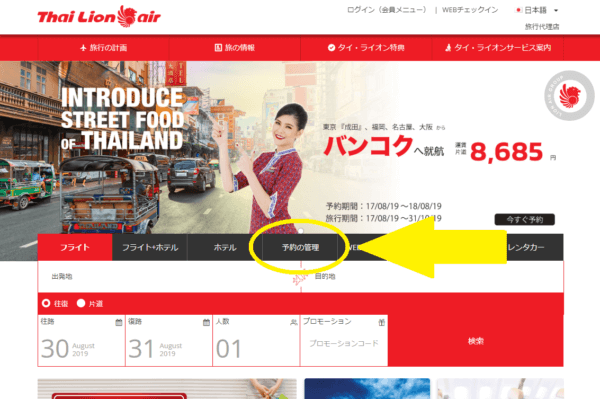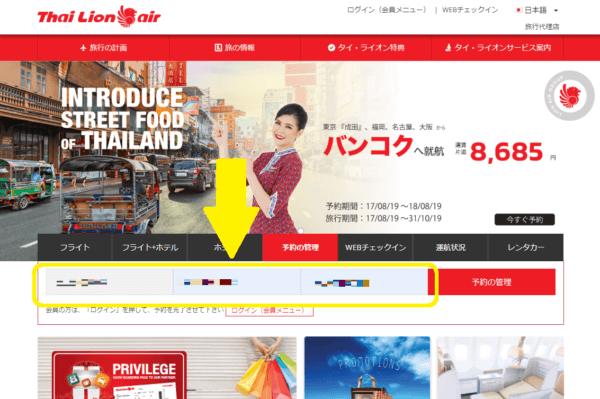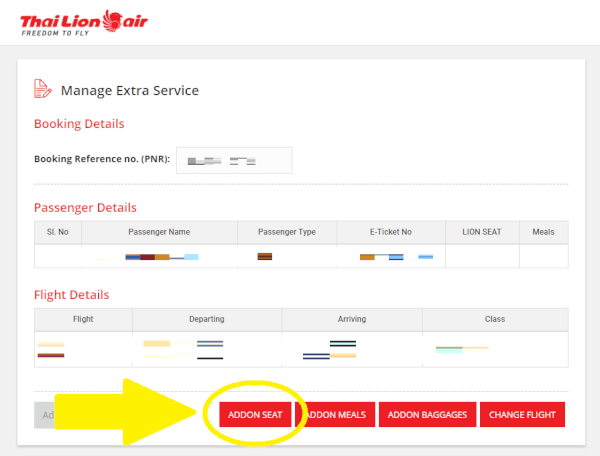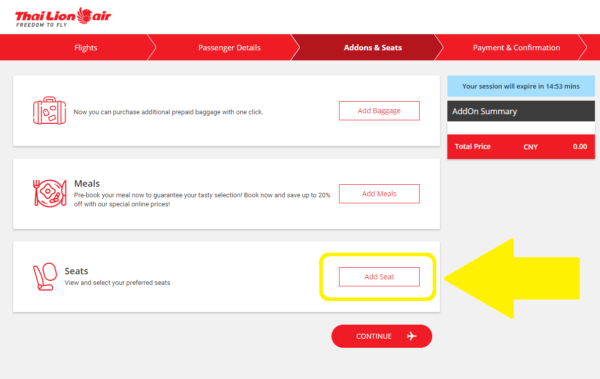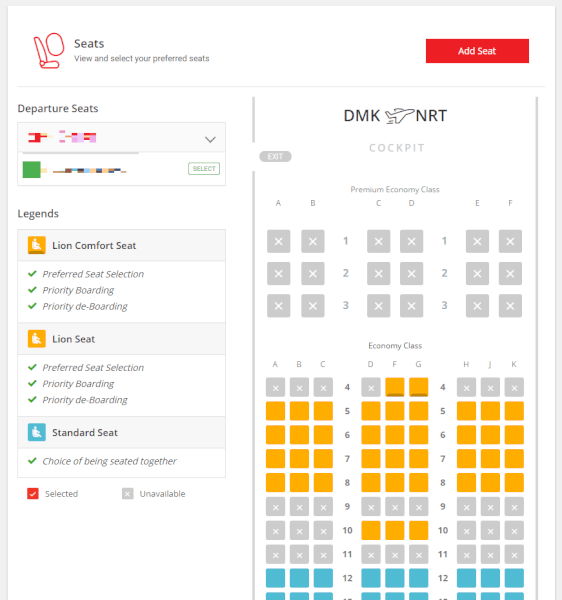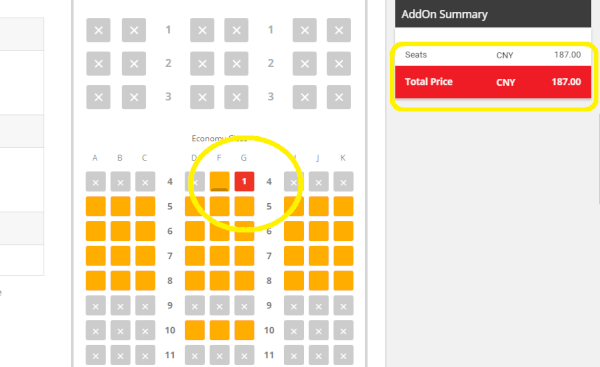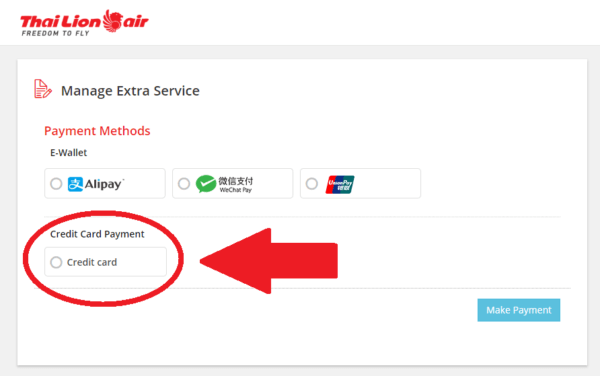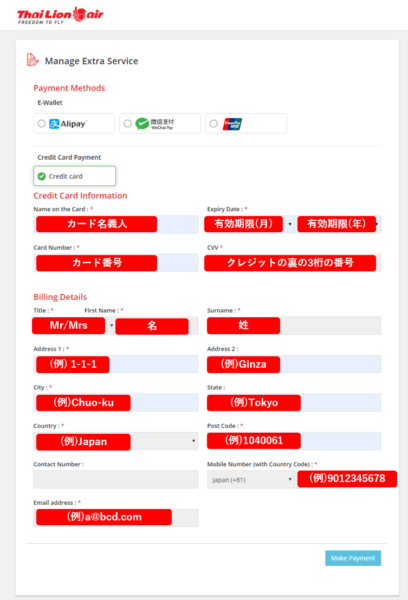タップできるもくじ
タイ・ライオンエアで座席指定する方法~旅行会社経由の購入でも大丈夫~
タイ・ライオンエアで座席指定をする方法を記載しています。
LCCで海外に行く時は、必ず座席指定をした方が良いです。
また旅行会社経由で航空券を購入した場合でも、問題なく座席指定ができます。
座席指定は英語ですが、簡単です。
記事を書いた人
元営業という経歴を活かしながら、金融・製造・流通業のお客様を中心にAI活用コンサルや定着支援・人材育成の支援をしたり、講演や執筆活動など幅広く活動しています。
ヤエリ(@yaesuri_man)
実はIT営業としてのキャリアも長いです。
お金をかければ良いものが手に入るのは当たり前。お金と品質に厳しいお客様に揉まれてきた経験をもとに、コスパの良いガジェットやサービスをご紹介します。
ココがポイント
旅行会社経由で購入した航空券でも、座席指定できる
タイ・ライオンエアとは
タイ・ライオンエアとは、インドネシアのジャカルタに拠点を置く格安航空会社(LCC)の一つです。
ライオン・エア(Lion Air)は、インドネシアのジャカルタを本拠地とする格安航空会社である。 同社は、近年成長が著しいインドネシアの航空市場に支えられ急成長を遂げ、国内線のシェアはトップである。
※wikipediaより引用
ポイントは、何と言っても安いこと。
時期にもよりますが、セールタイミングであれば成田~タイ(バンコク)間が片道12,000円という時もあります。
旅行会社や比較サイトで検索すると、スクートと同じくらい良く出てくるLCCです。
タイ・ライオンエアでは、事前のweb座席指定がおすすめ
なぜLCCでは座席指定をした方が良いか?理由は簡単。
座席が狭いからです。
一般的なLCCに比べればスクートの座席は狭くない方ですが、それでも通路側の席を指定すれば、多少通路に足を出すことができます。
また赤の他人に両脇を固められるより、片側に乗客がいないだけで気苦労が全然違います。
タイ・ライオンエアでの事前のweb座席指定の方法
それでは、事前にweb上で座席指定する方法を解説してみたいと思います。
航空会社予約番号(PNR)を調べる
まずは航空券予約時に発行される「航空会社予約番号(PNR)」を調べましょう。
タイ・ライオンエアの予約番号は、英数字6桁の文字列です。
以下の画像はTrip.comで予約した場合ですが、メールの本文内に「航空会社予約番号(PNR)」として記載されています。
タイ・ライオンエア公式サイトにアクセス
旅行会社や比較サイトから購入した場合でも、座席の指定はタイ・ライオンエアの公式ページから申し込みます。
まずは以下公式ホームページにアクセス。
なお、タイ・ライオンエアのコーポレートカラーはどぎつい赤。
かなり分かりづらくて恐縮ですが、ここからは黄色の矢印や囲いで説明していきます。
「PNR(航空会社予約番号)」「名」「姓」でログイン
画面中央にある「予約の管理」を選択。
「PNR(航空会社予約番号)」「名」「姓」を入力。
名・姓は、航空券予約時に入力したローマ字です。
「Manage Extra Service」の画面が開きます。
ちなみに日本語対応しているのはトップ画面だけで、以降のページはすべて英語という不親切さ。
座席を指定する
まずは画面下の「ADDON SEAT」を選択。
「ADD SEAT」を選択。
座席一覧が表示されるので、好きな席を選びます。
詳細なトイレの位置などが表示されていない不親切さ。さすがLCCです・・・。
今回は3,000円程払って、エコノミーの一番前の席にしましたが、これが大失敗。
web上は3シート目(プレミアムエコノミー)と4シート目以降(エコノミー)の間に幅があり、4シート目であれば足を伸ばせそうな気がしますが、実際は3シート目と4シート目の間は他の席の間隔と一緒です。
座席を選択すると画面右側に追加金額が表示されます。中国人民元表記なのでご注意下さい。
187元は、記事執筆時点のレートだと3,000円弱です。
支払いの画面に遷移します。
電子マネーでも支払い可能ですが、日本人なら通常はクレジットカードでしょう。
クレジット情報を入力します。
英語ですが、簡単です。
一通り入力すると、カード会社によっては独自のパスワードを求められたりしますが、そのまま入力して進めば完了です。
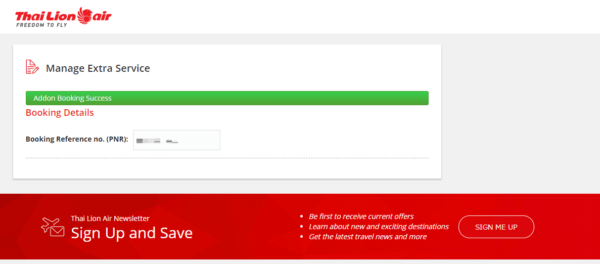
座席指定が反映されているか確認する
海外のLCC。やはりちゃんと座席指定されているか不安ですよね。
もう一度トップ画面に戻って、「予約の管理」から「航空会社予約番号(PNR)」と「名」「姓」を入力してログインしてみましょう。
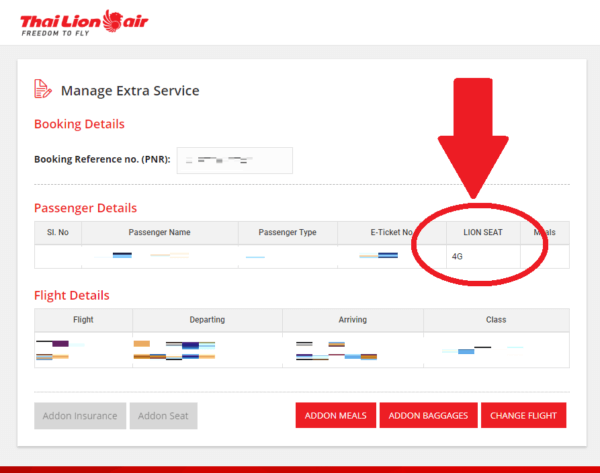
管理画面を見ると、先ほど何も表示されていなかった「LION SEAT」の部分に「4G」の席番号が。
これでちゃんと座席指定されている事が確認できました。
タイ ライオンエアは7kgまでなら機内持ち込みが可能
タイ ライオンエアは、手荷物の合計が7kg以内なら機内持ち込みが可能です。
海外でお土産を購入すると、荷物になるので持ち帰りが大変です。
そんな時は、事前に自宅でお土産を購入してしまうのはいかがでしょうか。
職場や学校など、それ程親しくない人へのバラマキ用ならこれで十分です。
JTBショッピング
旅行会社JTBが展開する、お土産通販サイト。
国内・海外の商品4500点以上が掲載されています。
5,400円以上購入すると送料が無料になります。
HIS地球旅市場
旅行会社「HIS」が運営するお土産通販サイト。
オリジナルお土産も含めて、2,000点以上の品揃えです。
配送料は商品により異なりますが、600円~1,000円前後です。
機内の暇つぶし。LCC搭乗前に、スマホでオフライン視聴可能な動画サービスに契約しておく
基本的にLCC機内は映画や音楽などのサービスはありません。
それらを無くすことで、低価格を実現しているからです。
そこで、LCCに乗る前にスマホに映画などをダウンロードしておくのがおすすめです。
スマホでオフライン視聴(ダウンロード再生)可能なサービスをいくつかご紹介します。
比較表は以下です。
◀スマホは左スクロールで表示できます
| Amazon Primeビデオ | U-NEXT | |
|---|---|---|
| 月額費用 | 500円 ※Amazon Prime契約者は無料 | 1,990円 |
| 視聴可能本数 | 約35,000本 | 約120,000本 |
| ダウンロード視聴 | 可能 | 可能 |
| 無料期間 | 30日間 | 31日間 |
| ポイント | 最も無難 | 最も高価でコンテンツが豊富 |
いずれも無償期間がありますので、海外に行く時に登録し、無料期間終了前に解約してしまうといったズルい使い方もできてしまいます。
Amazon Primeビデオ
まずはなんといってもAmazon Primeビデオ。
今回ご紹介する中で最もリーズナブルなサービスです。
Amazon Primeに登録している人は無償(というかPrimeの費用内)で利用可能。
特に観たい映画が無い人は、最も無難なこちらを選ぶのが良いでしょう。
U-NEXT
今回ご紹介する中では最も視聴可能本数が豊富。かつ費用もそれなりの「U-NEXT」。
高いだけあって、Amazon PrimeやHuluの2倍以上の映画を取り揃えています。
こちらも、視聴可能な映画一覧をチェックして、自分が観たいものがあったら無料登録すると良いでしょう。
「観たい映画があるかどうか」で選ぶ
動画配信サービスを選ぶ際は、値段や視聴可能本数ではなく、本当に観たい映画があるかどうかで選びましょう。
いくら視聴可能本数が多いといっても、自分が観たいと思う映画も多いとは限りません。
実際にリンク先のサービス内容を見てみて、観たい映画があったら、無料登録をすると良いでしょう。
なお特に観たい映画は無く暇つぶしだけをしたい人には、最も無難なAmazon Primeビデオがおすすめです。
スマホのバッテリーを購入しておく
映画のオフライン再生は、スマホのバッテリーを大量消費します。
あらかじめ、予備のバッテリーを購入しておきましょう。
海外に行く際におすすめのタイプは、充電用ケーブルが本体に付属しているタイプ。
別途ケーブルを準備しなければいけないタイプは、荷物が多い時に探すのに苦労するからです。
私のおすすめはこれ。旅行から帰ってきた後の普段使いにも重宝します。
iPhoneであれば約3回の満タン充電が可能です。
現地でも予約可能。日本語で予約できる現地ツアーがおすすめ
出張の合間に時間があるなら、お手軽な現地ツアーを予約しましょう。
私がよく使うのは、日本語ガイドがウリのタビナカ![]() や、アジア圏に強い現地ツアー専門のベルトラ
や、アジア圏に強い現地ツアー専門のベルトラ![]() などです。
などです。
いずれも日本の会社なので、日本語での予約が可能。
特にタビナカ![]() は日本語ガイドをウリにしており、メニューも豊富なのでおすすめです。
は日本語ガイドをウリにしており、メニューも豊富なのでおすすめです。
タイ・ライオンエアで座席指定する方法~旅行会社経由の購入でも大丈夫~ まとめ
座席指定は多少の費用がかかるものの、数千円程度で心地よい空間が手に入りますので、是非おすすめです。
海外に行く時に便利な記事のまとめはこちら。
是非ご覧頂いて、良い旅を!
-

-
海外に行く際に便利な記事まとめ
続きを見る